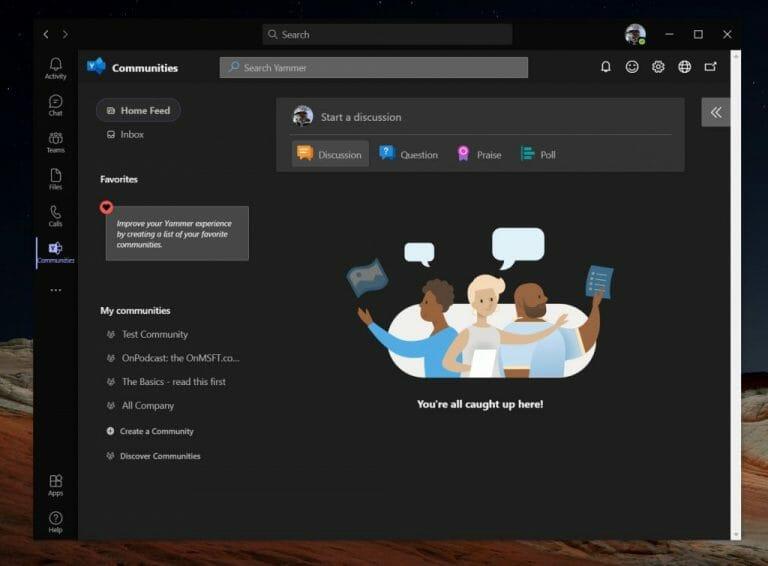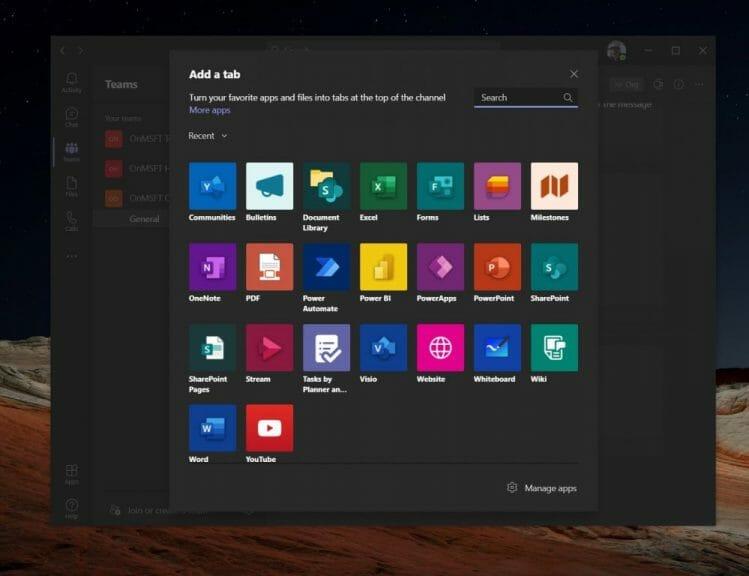La aplicación Microsoft Teams es un excelente centro de colaboración en el que puede interactuar y chatear con sus compañeros de trabajo, pero ¿sabía que Microsoft también tiene algo llamado Yammer? Es una herramienta de red social interna para ayudarlo a usted y a sus compañeros de trabajo a conectarse abiertamente y participar en una comunidad central. Yammer tiene su propia aplicación Microsoft 365 que exploramos anteriormente, pero también funciona bien con Teams. Así es como puede agregar Yammer a Teams.
¿Por qué agregar Yammer a la aplicación Microsoft Teams?
Antes de sumergirse en el proceso, vale la pena mencionar por qué es posible que desee agregar Yammer a Teams para empezar. El motivo tiene que ver con la colaboración con una publicación o un tema de Yammer mientras trabaja en Teams. Puede permanecer en su flujo de trabajo y agregar una pestaña para Yammer dentro de Teams, agregarla como una aplicación y hacer que los miembros de su equipo participen en la conversación de Yammer directamente en Teams, antes de ingresar a una comunidad de Yammer más amplia.
Básicamente, esto lo ayudará a evitar la necesidad de abrir manualmente Yammer dentro de un navegador web. Y, cualquiera puede hacerlo, también. Los miembros del equipo también deben estar habilitados para agregar pestañas. Si no puede agregar pestañas, hable con su administrador de TI.
Pasos para agregar la aplicación Yammer Communities a la aplicación Microsoft Teams
Hay dos cosas que discutiremos hoy. Hablaremos sobre cómo puede agregar la aplicación Yammer Communities a Teams y cómo puede agregar una pestaña de Yammer a Teams. La aplicación Yammer es la experiencia completa de Yammer, mientras que la pestaña Yammer será solo una página específica de Yammer. Dependiendo de sus necesidades, es posible que deba agregar uno u otro. Aquí se explica cómo agregar primero la aplicación Yammer.
Para instalar Yammer como una aplicación en Teams, haga clic en el aplicaciones icono en la barra lateral inferior izquierda. Luego, busca Comunidades. Desde allí, haga clic en el Comunidades aplicación y luego haga clic en Agregar. Luego, Yammer se agregará a todas sus aplicaciones de Teams, incluido el dispositivo móvil.Si tiene problemas para encontrar la aplicación de Yammer para Teams, intente hacer clic en este vínculo para agregarla.
Si aún no puede agregar Yammer, es posible que su administrador de TI haya deshabilitado la experiencia. De todos modos, una vez que la aplicación de Yammer está abierta, puede elegir Anclarla. Simplemente haga clic con el botón derecho en el icono y luego elija «Alfiler» para que tengas un acceso más rápido más adelante.
Pasos para agregar una página de Yammer a un canal de Microsoft Teams
Ahora, para la segunda parte — agregar una página de Yammer a un canal de Microsoft Teams. Esto es un poco más fácil. En el canal de Teams al que desea agregar una página de Yammer, simplemente haga clic en «+» en la barra de pestañas. Luego, desde allí, seleccione el Comunidades pestaña. A continuación, puede seleccionar el tipo de contenido. Si elige un grupo de Yammer, todos los mensajes serán visibles en la comunidad. Si elige Tema de Yammer, todos los mensajes visibles serán visibles para el usuario con el hashtag de tema seleccionado.
Con el cuadro de búsqueda, también puede escribir el nombre de una comunidad o un tema que desee incluir y seleccionar la comunidad o el tema de la lista. Cuando esté listo, puede hacer clic en Guardar y la nueva pestaña de Yammer aparecerá en la barra de pestañas para todos los miembros.
Consulte nuestra guía para obtener más información sobre Yammer.
Ahora que agregó Yammer a Teams, lo invitamos a consultar nuestra guía de Yammer para obtener más información. Yammer es una herramienta bastante útil y es una excelente manera de conectarse con compañeros de trabajo y compartir recursos profesionales. También es una excelente herramienta para alojar guías prácticas, información de la comunidad y más. Explore Yammer hoy y háganos saber cómo funciona para usted enviándonos un comentario a continuación.
Preguntas más frecuentes
¿Cómo importo una libreta de direcciones de correo electrónico en Yammer?
1. En el centro de administración de Yammer, vaya a Usuarios > Invitar a usuarios. 2. Haga clic en Importar una libreta de direcciones e importe un archivo .CSV exportado desde una aplicación de correo electrónico de archivos como Outlook o Apple Mail. El archivo .CSV debe incluir una dirección de correo electrónico en cada línea.
¿Cómo agregar miembros a un grupo en Yammer?
Yammer ->Haga clic en su grupo -> Ícono de engranaje en el banner del grupo -> miembros -> Agregar desde la libreta de direcciones (CSV) Si encuentra útil mi respuesta, le agradecería que hiciera clic en ella. ¿Fue útil esta respuesta? Lo siento, esto no ayudó. ¡Excelente! Gracias por tus comentarios. ¿Qué tan satisfecho está con esta respuesta?
¿Cómo puedo agregar 50 direcciones de correo electrónico de forma masiva en Yammer?
Le pediría que cree un archivo de Excel y mencione el encabezado como Dirección de correo electrónico e ingrese la dirección de correo electrónico de 50 usuarios -> Guarde ese archivo en formato .csv (delimitado por comas). Ahora cargue lo mismo y háganos saber si puede agregarlo de forma masiva o no. Sushil Dhiwa. Equipo de soporte de Microsoft Yammer.
¿Cómo importo contactos de otra cuenta de correo electrónico?
Si tiene varias cuentas de correo electrónico, elija la carpeta Contactos que se encuentra debajo de la cuenta de correo electrónico que desea asociar con los contactos. Elija Finalizar. Outlook comienza a importar sus contactos inmediatamente.
¿Cómo exportar correos electrónicos y contactos de Outlook a Microsoft 365?
Siga estos pasos para exportar correo electrónico, contactos y calendarios de Outlook a un archivo .pst y luego importe ese archivo a Outlook con Microsoft 365: Si solo desea contactos, siga estos pasos: Para iniciar el proceso, abra Outlook y seleccione Archivo > Abrir y exportar > Importar/Exportar.
¿Necesito importar mis otras cuentas de correo electrónico a Outlook?
No es necesario importar o migrar. Puede configurar Outlook o Outlook Web App para poder acceder a sus otras cuentas desde el mismo lugar que su buzón de correo de Microsoft 365 y enviar, recibir y leer el correo electrónico enviado a esas cuentas. Agregue una cuenta, como su cuenta privada de Gmail, a Outlook.
¿Cómo importo carpetas a Outlook?
La carpeta superior, generalmente Carpetas personales, Archivo de datos de Outlook o su dirección de correo electrónico, se selecciona automáticamente. Incluir subcarpetas está seleccionado de forma predeterminada. Se importarán todas las carpetas bajo la carpeta seleccionada. La selección predeterminada de Importar elementos en la misma carpeta hace coincidir las carpetas del archivo importado con las carpetas de Outlook.
¿Cómo agrego un miembro a un grupo?
Puede seguir la pregunta o votar como útil, pero no puede responder a este hilo. Yammer ->Haga clic en su grupo -> Ícono de engranaje en el banner del grupo -> miembros -> Agregar desde la libreta de direcciones (CSV) Si encuentra útil mi respuesta, le agradecería que hiciera clic en ella.
¿Por qué no puedo invitar a usuarios de la red EU_Geo Yammer?
Entonces, si los usuarios a los que está invitando a un grupo externo son de la red EU_Geo yammer, entonces no podrá invitarlos, de manera similar, si la red yammer del usuario tiene la colaboración externa deshabilitada en su organización, entonces no podrá invitar a ese usuario en grupo externo
¿Dónde puedo obtener más información sobre Yammer?
Obtenga consejos útiles sobre Yammer en el blog de Microsoft 365. Yammer está disponible con los planes de Microsoft 365. Hable con un especialista en ventas para obtener más información. Disponible de lunes a viernes de 6:00 a. m. a 6:00 p. m., hora del Pacífico. Nuestros especialistas en ventas están disponibles para responder a sus preguntas.
¿Cómo puedo agregar 50 direcciones de correo electrónico en un encabezado?
Le pediría que cree un archivo de Excel y mencione el encabezado como Dirección de correo electrónico e ingrese la dirección de correo electrónico de 50 usuarios -> Guarde ese archivo en formato .csv (delimitado por comas). Ahora cargue lo mismo y háganos saber si puede agregarlo de forma masiva o no.
¿Cómo creo un grupo en Yammer?
Cuando crea un grupo, automáticamente se convierte en propietario del grupo. Para obtener información sobre cómo administrar su grupo, consulte Administrar un grupo en Yammer. Haga clic en el icono de Yammer en Microsoft 365. En la esquina inferior izquierda de la pantalla, seleccione Crear un nuevo grupo. Elige uno de los siguientes:
¿Cómo creo un usuario de Yammer en Office 365?
Usuarios de Yammer. El proceso de creación de un usuario requiere estos pasos: El administrador de Office 365 crea un usuario en Office 365. El usuario inicia sesión en Office 365 con el proveedor de identidad configurado para el arrendatario. El usuario hace clic en el icono de Yammer en el iniciador de aplicaciones de Office 365 para ir a Yammer.